Hostwinds Tutoriais
Resultados da busca por:
Índice
Como personalizar o prompt de bash no Linux
Tag: Linux
Personalização do ambiente Bash
Ser capaz de personalizar o ambiente bash em seu servidor tem uma multiplicidade de benefícios, como adicionar aliases para comandos comuns que você usa, personalizando o prato exibido quando conectado, além de exibir informações de login.Este artigo irá ajudá-lo a aprender a fazer isso.
Arquivo .bashrc
Quaisquer personalizações de ambiente de bash são geralmente colocadas no arquivo .bashrc.Ele está sempre localizado no diretório inicial para o usuário, e quaisquer personalizações explicadas neste artigo precisarão ser colocadas neste arquivo.Uma coisa a notar é que os comandos colocados no arquivo .bashrc são reconhecidos como comandos bash, e você pode testá-los em seu ambiente de shell antes de adicioná-los ao arquivo para garantir que a personalização faça o que deseja.
Definir Variáveis de Ambiente
Bash tem algumas variáveis de ambiente definidas para permitir a conclusão da guia dos comandos e permitem fácil acesso a informações sobre o shell.Uma das mudanças mais comuns do ambiente está modificando a variável de caminho que diz a Bash que caminhos para procurar por comandos.Para definir variáveis de ambiente, você precisa escrever a variável, conforme mostrado aqui.
PATH=$PATH:/home/hwtest/binVocê notará que há caminho duas vezes por lá.Para manter as informações atuais na variável de caminho ao modificá-lo, você deve invocar ao configurá-lo e anexar suas alterações no final.Você pode definir quaisquer variáveis de ambiente que você sabe que você precisará aqui.
Aliases de comando Bash
O Bash possui um sistema embutido que permite adicionar apelidos de comando. Os aliases de comando Bash permitem que você crie seus próprios comandos ou use determinados sinalizadores para comandos na chamada de comando padrão. Por exemplo, um dos aliases mais comuns é o comando ls listar todos os arquivos, incluindo os ocultos. Este exemplo está abaixo:
alias ls='ls -a'Você também pode criar aliases para executar comandos longos, como conectar-se a outro servidor, conforme mostrado aqui:
alias servername='ssh user@server.hostname.com'Os aliases de Bash são extremamente poderosos e podem aumentar sua produtividade geral no ambiente Bash.
Personalizando o Bash Prompt
Além dos aliases, você também pode personalizar a maneira como seu prompt de bash aparência.Vamos passar por cima da personalização básica, mas se você gostaria de ler mais sobre como controlar o prompt, a documentação oficial da Bash você é coberta e esse link pode ser encontrado aqui.Avançar, abaixo é um exemplo de um prompt que exibe o usuário conectado, o nome do host curto, o código de saída do último comando passado e em uma nova linha fornece o prompt de digitação:
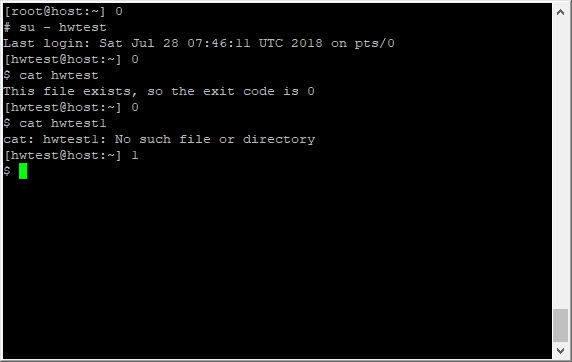
Para obter esse prompt, você deve colocar o seguinte no arquivo .bashrc
PS1="[\u@\h:\w] \$?\n\\$ " - \ u - o nome de usuário atual
- \ h - O nome do host curto (nome do host até o primeiro ''. ')
- \ W - O diretório de trabalho, com $ casa abreviada com um til (i.e. / home / hwtest / txt / vira para ~ / txt /)
- \ $?- o código de saída do comando anterior.Isso atualizará após cada comando ser executado.
- \ n - Caractere Newline
- \\ $ - Isso exibe um $ como o início da linha de comando, a menos que o UID seja 0, no qual ele mostra um # como mostrado acima.
Você pode fazer algumas coisas poderosas com a personalização imediata, e isso está apenas coçando a superfície.Gerando um prompt que é legível e informativo é a chave para trabalhar no ambiente bash.
Exibição de informações no login
Como o arquivo .bashrc é executado toda vez que uma nova sessão de bash é aberta, você pode ser desejar que um comando comum exiba informações a serem executadas assim que o shell é aberto.Não só Bash suporta isso, mas é direto fazer.Eu incluí um exemplo de exemplo .Bashrc abaixo como um exemplo.
# .bashrc
# Source global definitions
if [ -f /etc/bashrc ]; then
. /etc/bashrc
fi
# Uncomment the following line if you don't like systemctl's auto-paging feature:
# export SYSTEMD_PAGER=
# User specific aliases and functions
# Environment Variables
PATH=$PATH:/home/hwtest/bin
# Aliases
alias ls='ls -a'
alias ll='ls -lah --color=auto'
# Prompt
PS1="[\u@\h:\w] \$?\n\\$ "
# Display on session start
df -h
uptimeVocê pode ver o resultado de adicionar os comandos de até o tempo de atividade DF no exemplo a seguir.
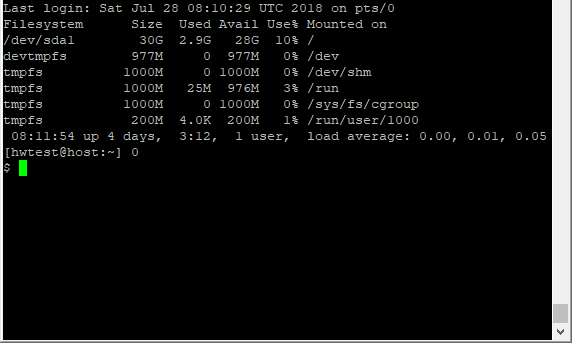
Os comandos serão executados toda vez que uma nova sessão shell é iniciada, portanto, certifique-se de colocar comandos de custo de recursos rápidos e baixos aqui, ou pode atrasar a sessão de partida.
Escrito por Hostwinds Team / Junho 11, 2021
